Monitorize os seus sinais vitais noturnos com o Apple Watch
Reveja os seus dados de saúde com a app Sinais Vitais no Apple Watch para compreender melhor o seu estado de saúde diário.
Acerca da app Sinais Vitais
A app Sinais Vitais mostra-lhe quais são os seus indicadores típicos durante a noite, para que possa avaliá-los rapidamente.1 Quando utiliza o Apple Watch enquanto dorme, a app Sinais Vitais calcula determinados parâmetros de saúde durante a noite e estabelece um intervalo típico para cada um deles. Estas métricas incluem:
Ritmo cardíaco
Frequência respiratória
Oxigénio no sangue2
Temperatura do pulso3
Duração do sono
Fatores como os seus medicamentos, a elevação, a ingestão de álcool ou mesmo doenças podem ter impacto nas métricas. Se várias métricas estiverem fora do seu intervalo típico, recebe uma notificação na manhã seguinte que lhe indica os possíveis fatores que podem ter causado os valores anómalos.
Requisitos
Um iPhone com a versão mais recente do iOS.
Um Apple Watch com a versão mais recente do watchOS.
O Sono tem de estar configurado com "Registo de sono com o Apple Watch" e o modo de concentração "Dormir" ativos.
Utilize o Apple Watch enquanto dorme durante 7 dias para estabelecer o seu intervalo típico.
Certifique-se de que está a usar o Apple Watch com um ajuste confortável. Se o relógio estiver demasiado solto, os sensores podem não captar leituras exatas.
Veja um histórico dos seus sinais vitais noturnos
Pode ver um histórico dos seus sinais vitais noturnos no Apple Watch, iPhone ou iPad.
No Apple Watch
Abra a app Sinais Vitais.

Rode a Digital Crown para ver detalhes sobre os sinais vitais noturnos e, em seguida, toque numa métrica para saber mais sobre ela.
Para ver os sinais vitais noturnos dos últimos 7 dias, no canto superior esquerdo.
Também pode tocar em Sinais vitais durante a noite e, em seguida, tocar em Informação adicional para saber mais sobre os resultados que pode ver, o que significa quando os sinais vitais noturnos estão fora do seu intervalo normal e os fatores de estilo de vida que podem afetar os seus resultados.
No iPhone ou iPad
Abra a app Saúde.
Se estiver no iPhone, toque em Explorar e depois em Sinais Vitais. Se estiver no iPad, toque na barra lateral e depois em Sinais Vitais.
Por predefinição, o gráfico de barras está definido como D para diário. Toque em S na parte superior do gráfico para ver o seu histórico de sono da última semana, M para ver o histórico do último mês ou 6 M para ver o histórico de sono dos últimos 6 meses. Toque em "Mostrar mais dados de Sinais Vitais" por baixo do gráfico e selecione uma categoria para rever detalhes adicionais.
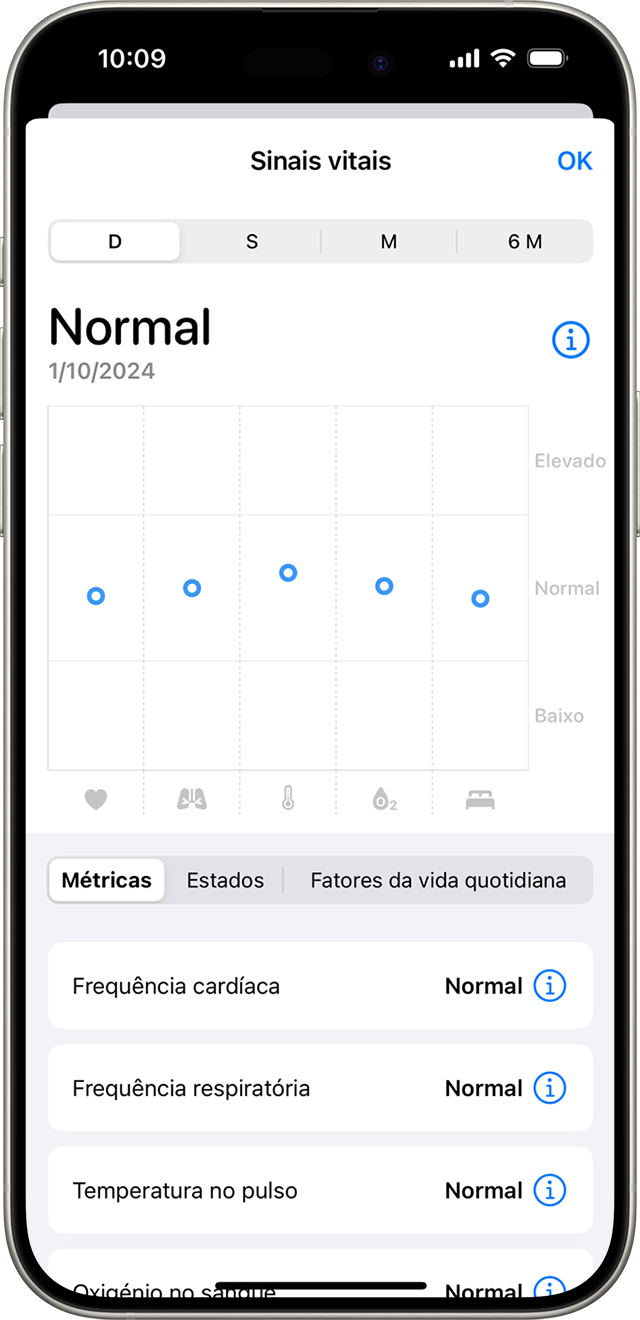
Métricas: veja cada métrica de saúde, bem como o número de valores atípicos que ocorreram na métrica durante o período de tempo selecionado.
Estados: veja o número de dias em que os seus sinais vitais estiveram dentro de um intervalo Elevado, Normal ou Baixo durante o período de tempo selecionado.
As medições da app Sinais Vitais não se destinam a utilização médica. Consulte o seu profissional de saúde antes de tomar qualquer decisão relacionada com a sua saúde.
A app Oxigénio no sangue não é compatível com o Apple Watch SE ou com o Apple Watch para crianças. A capacidade de medir o oxigénio no sangue já não está disponível nas unidades do Apple Watch vendidas pela Apple nos Estados Unidos a partir de 18 de janeiro de 2024. Estas são indicadas com os números de peça que terminam em LW/A. Saiba como identificar o Apple Watch.
A temperatura do pulso está disponível no Apple Watch Series 8 ou posterior e em qualquer modelo do Apple Watch Ultra.